Funzione NOMINAL di Excel
La funzione NOMINAL è il calcolo inverso della funzione EFFECT.
Calcola il tasso di interesse annuo nominale per un dato tasso di interesse effettivo e il numero di periodi di capitalizzazione all'anno.
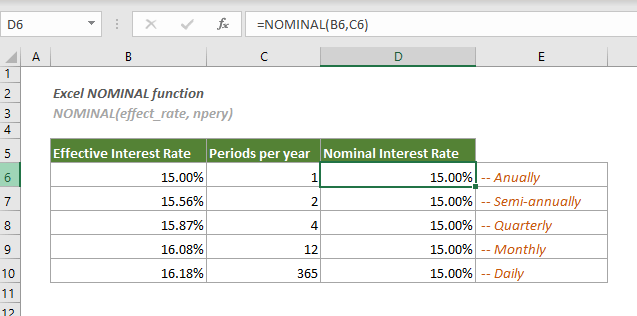
Sintassi
NOMINAL(tasso_effettivo, npery)
Argomenti
Osservazioni
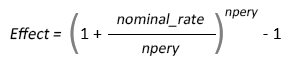
Valore restituito
Restituisce un valore decimale.
Esempio
Come mostrato nello screenshot sottostante, ci sono due colonne che contengono rispettivamente i tassi di interesse effettivi e il numero di periodi di capitalizzazione all'anno. Per calcolare i corrispondenti tassi di interesse nominali, devi procedere come segue.
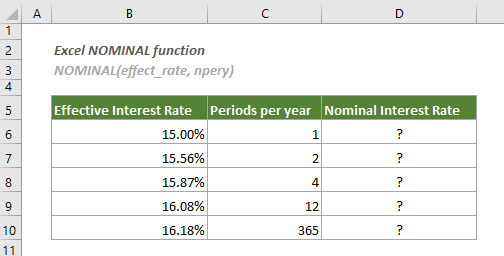
1. Seleziona una cella vuota (qui seleziono la cella D6), copia o inserisci la formula sottostante e premi il tasto Invio per ottenere il risultato. Seleziona questa cella del risultato e trascina la maniglia di riempimento automatico verso il basso per ottenere gli altri risultati.
=NOMINAL(B6,C6)
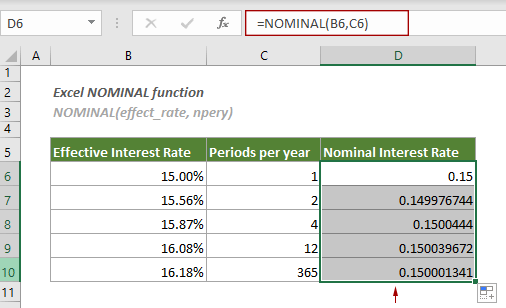
2. Successivamente, devi cambiare il formato della cella in percentuale.
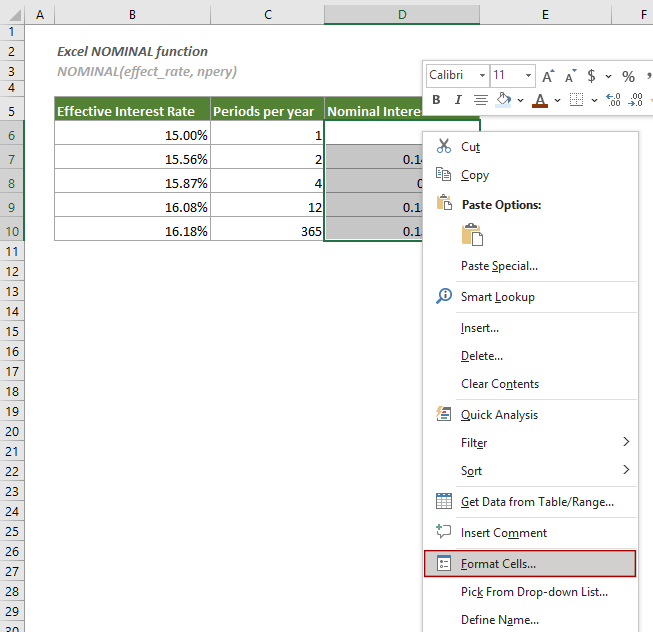
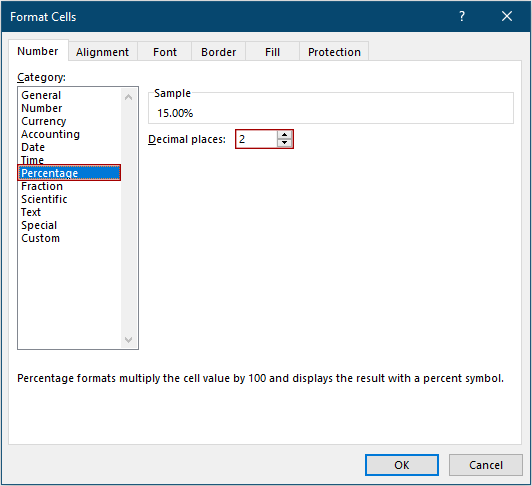
A questo punto puoi vedere che i tassi di interesse effettivi vengono visualizzati come segue.
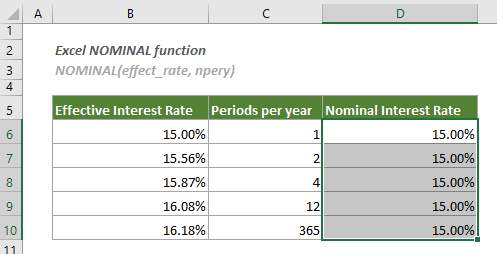
Funzioni correlate
Funzione EFFECT di Excel
La funzione EFFECT calcola il tasso di interesse annuo effettivo per un dato tasso di interesse annuo nominale e il numero di periodi di capitalizzazione all'anno.
Gli strumenti per la produttività di Office migliori
Kutools per Excel - Ti aiuta a distinguerti dalla massa
Kutools per Excel vanta oltre 300 funzionalità, garantendo che ciò di cui hai bisogno sia a portata di clic...
Office Tab - Abilita la lettura e la modifica a schede in Microsoft Office (incluso Excel)
- Un secondo per passare tra decine di documenti aperti!
- Riduce centinaia di clic del mouse ogni giorno, dì addio alla mano del mouse.
- Aumenta la tua produttività del 50% quando visualizzi e modifichi più documenti.
- Porta Schede Efficienti a Office (incluso Excel), proprio come Chrome, Edge e Firefox.